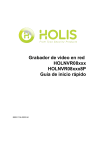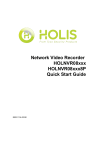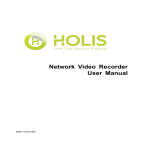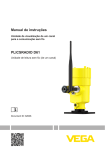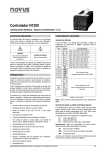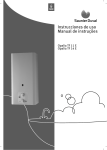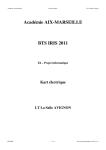Download Guia de inicialização rápida
Transcript
Gravador de vídeo de rede HOLNVR08xxx HOLNVR08xxx8P Guia de início rápido 8200-1104-0204 A0 Aviso Leia este manual completamente e guarde-o para uso posterior antes de tentar conectar ou operar esta unidade. As informações neste manual estavam atualizadas na data de publicação. O fabricante se reserva o direito de revisar e aprimorar seus produtos. Portanto, todas as especificações estão sujeitas a alterações sem aviso prévio. Direitos autorais Segundo as leis de direitos autorais, o conteúdo deste manual não pode ser copiado, fotocopiado, reproduzido, traduzido ou reduzido para qualquer meio eletrônico ou forma passível de leitura por máquina, no todo ou em parte, sem o consentimento prévio por escrito da Tyco Security Products. © 2014 Tyco Security Products. Todos os direitos reservados. Atendimento ao cliente Obrigado por utilizar os produtos da Tyco Security. Oferecemos suporte aos nossos produtos por meio de uma ampla rede de revendedores em todo o mundo. O revendedor no qual este produto foi originalmente adquirido é seu ponto de contato caso necessite de serviço ou suporte. Nossos revendedores têm autonomia para fornecer o melhor em atendimento e suporte ao cliente. Os revendedores devem entrar em contato com a Tyco Security Products pelos telefones (800) 507-6268 ou (561) 912-6259, EUA, ou por meio da Internet em www.holisnvr.com Marcas comerciais As marcas registradas, logotipos e marcas de serviço exibidas neste documento são registradas nos Estados Unidos [ou em outros países]. Qualquer uso indevido de suas marcas registradas comerciais é estritamente proibido. A Tyco Security Products vai fazer valer com intenso rigor seus direitos de propriedade intelectual em toda a extensão da lei, incluindo ações penais quando necessário. Todas as marcas registradas comerciais não pertencentes à Tyco Security Products são de propriedade de seus respectivos proprietários e são usadas com permissão ou autorizados pela legislação aplicável. Ofertas de produtos e especificações estão sujeitos a alteração sem aviso prévio. Os verdadeiros produtos podem ser diferentes dos exibidos nas fotos. Nem todos os produtos incluem todos os recursos. A disponibilidade de produtos varia de acordo com a região. Entre em contato com o seu representante de vendas. Sensormatic Electronics LLC 6600 Congress Avenue Boca Raton, FL33487 U.S.A. i Índice Índice...........................................................................................................................ii Precauções e Avisos Importantes .............................................................................. iii TranslateInstalação de Hardware e Conexão ............................................................ 1 Verificação do NVR na embalagem .................................................................... 1 Sobre os painéis frontal e traseiro....................................................................... 1 Depois de remover o chassis .............................................................................. 1 Instalação do HDD .............................................................................................. 1 Painel frontal ....................................................................................................... 3 Painel traseiro ..................................................................................................... 6 Exemplo de conexão .................................................................................................. 8 Operação da GUI ....................................................................................................... 9 Logon .................................................................................................................. 9 Remover dispositivo .......................................................................................... 10 Agenda.............................................................................................................. 11 Reprodução em tempo real ............................................................................... 14 Pré-visualizar a interface de controle ......................................................... 14 Operação em rede ................................................................................................... 16 Conexão de rede ....................................................................................... 16 Sobre a configuração do endereço PoE, operação e alocação. .................... 16 Logon ......................................................................................................... 17 Janela principal .......................................................................................... 18 Login do LAN ................................................................................................. 18 Login da WAN ............................................................................................... 18 Apêndice - Materiais e Elementos Tóxicos e Perigosos ................................... 19 ii Precauções e Avisos Importantes 1.Segurança elétrica Toda a instalação e operação aqui descrita deve estar em conformidade com as suas regulamentações de segurança elétrica locais. Não assumimos qualquer responsabilidade por incêndios ou choques elétricos causados por manuseio ou instalação inadequados. 2.Segurança de transporte Estresse pesado, vibração violenta ou respingos de água não são permitidos durante o transporte, armazenamento e instalação. 3.Instalação Mantenha virado para cima. Manuseie com cuidado. Não aplique energia ao NVR antes de concluir a instalação. Não posicione objetos em cima do NVR. 4.Necessidade de engenheiros qualificados Todo o trabalho de verificação e reparo deve ser feito por engenheiros de serviço qualificados. Não nos responsabilizamos por quaisquer problemas causados por modificações não autorizadas ou tentativa de reparo. 5.Ambiente O NVR deve ser instalado em um local fresco e seco, longe da luz direta do sol e de substâncias inflamáveis, explosivas, etc. Os produtos dessa série deve ser transportados, armazenados e utilizados nos ambientes especificados. 6. Acessórios Certifique-se de utilizar todos os acessórios recomendados pelo fabricante. Antes da instalação, abra a embalagem e verifique se todos os componentes estão incluídos. Entre em contato com o seu revendedor local o mais rápido possível, se houver algum item quebrado no seu pacote. 7. Bateria de lítio O uso inadequado da bateria pode resultar em incêndio, explosão ou ferimentos pessoais! Ao substituir a bateria, certifique-se de usar o mesmo modelo! iii Antes de iniciar, leia as seguintes instruções: Ambiente de instalação Mantenha o aparelhoo longe de lugares quentes e fontes de calor. Evite luz direta. Evite lugares muito úmidos. Evite forte vibrações. Não coloque outros objetos em cima do NVR. Instale-o em locais bem ventilados e arejados. Acessórios Confira os acessórios após a abertura da caixa. Consulte a lista de embalagem na caixa * iv TranslateInstalação de Hardware e Conexão Nota Toda a instalação e operações descritas devem estar em conformidade com as suas normas locais de segurança elétrica. Verificação do NVR na embalagem Ao receber o NVR do agente despachador,verifique se há algum dano visível. Os materiais de proteção usados para a embalagem do NVR podem proteger contra a maioria dos choques acidentais durante o transporte. Você pode abrir a caixa e verificar os acessórios. Verifique os itens de acordo com a lista (o controle remoto é opcional). Finalmente, você pode retirar o filme de proteção do NVR. Sobre os painéis frontal e traseiro Para informações detalhadas sobre as teclas de função do painel frontal e das portas do painel traseiro, consulte o Manual do Usuário incluído no CD de recursos. O rótulo do modelo no painel dianteiro é muito importante; verificar de acordo com a ordem de compra. A etiqueta do painel traseiro também é muito importante. Normalmente precisamos que você apresente o número de série quando fornecermos o serviço de pós-venda. Depois de remover o chassis Verifique o cabo de dados, cabo de alimentação, cabo COM e se a principal ligação do cabo da placa esteja seguro ou não. Instalação do HDD AVISO Desligar a potência antes de substituir a HDD. As fotos listadas abaixo são para referência somente. Você pode consultar o Manual do Usuário para obter a marca recomendada do HDD. Use o HDD de 7200 rpm ou superior. Normalmente não recomendamos a HDD de PC. Para informações de operação detalhadas, consulte o Manual do Usuário incluído no CD de recursos. 1 1. Utilize a chave de fenda para afrouxar os parafusos do painel traseiro e, em seguida, retire a tampa da frente. 2. Coloque o suporte de HDD a HDD no chassis e, em seguida, alinhe os quatro parafusos para os quatro furos no HDD. Utilize a chave de fenda para fixar os parafusos e para fixar o HDD no suporte de HDD 3. Conecte-o ao conector do cabo de dados do HDD à placa mãe e à porta HDD respectivamente. Solte o cabo de alimentação do chassi e conecte a outra extremidade do cabo de alimentação à porta de HDD. 2 4. Após conectar o cabo, posicione a tampa frontal de volta no dispositivo e, em seguida, fixar os parafusos do painel traseiro. Painel frontal Para instruções de operação detalhadas, consulte o Manual do Usuário incluído no CD de recursos. O painel dianteiro é exibido conforme na Figura . Figura 1 Consultar a seguinte tabela para informações sobre os botões do painel dianteiro. Nome Ícone Botão de alimentação Shift Função Botão de alimentação, pressione este botão por três segundos para inicializar ou desligar a NVR. Shift Na caixa de texto, clique este botão para alternar entre inglês numérico (minúsculo/maiúsculo), doação etc. Ativar controle de corrente, modificar configuração e mover para cima e para baixo. Para cima/1 Para baixo/4 Acelerar/reduzir numeral. Função de assistência tal como menu PTZ. No modo de texto, o número de entrada 1/4 (caractere inglês G/H/I) Controle de alternância de corrente ativada. Esquerda/2 Direita/3 ESC ESC Ao reproduzir, clique estes botões para controlar a barra de reprodução. No modo de texto, insira o número 2 (caractere inglês A/B/C) /3(Caractere inglês D/E/F). Vá para o menu anterior, ou cancele a operação atual. Ao reproduzir, clique para restaurar modo do monitor em tempo real. 3 Confirmar operação atual Inserir INSERIR Vá para o botão padrão Vá para o menu Gravar REC Reprodução lenta/8 Parar/iniciar a gravação manualmente, trabalhando com as chaves de direção ou teclas de numerais para selecionar o canal de gravação. Múltiplas velocidades de reprodução lenta ou reprodução normal. No modo de texto, insira o número 8 (caractere inglês T/U/V). Modo de monitor de uma janela, clique este botão para exibir a função de assistente: Controle de PTZ e cor da imagem. Função Backspace: no controle numeral ou de texto, pressione-a por 1,5 segundos para deletar o caractere anterior antes do cursor. Assistente Fn Na função de detecção de movimento, trabalhando com o Fn e as teclas de direção para efetuar a configuração. No modo de texto, clique-a para alternar entre numeral, caractere inglês (minúsculo/maiúsculo) etc. Efetuar outras funções especiais. Reprodução rápida/7 Várias velocidades rápidas e reprodução normal. No modo de texto, insira o número 7 (caractere inglês P/Q/R/S). Reprodução anterior/0 | No modo de reprodução, reproduzir o vídeo anterior No modo de texto, inserir o número 0. Retroceder/P ausar/6 || Em reprodução normal ou modo de pausa, clique este botão para retroceder reprodução Em reprodução em retrocesso, clique este botão para pausar a reprodução. No modo de texto, insira o número 6 (caractere inglês M/N/O) Reproduzir o próximo/9 | No modo de reprodução, reproduzir o próximo vídeo No menu de configuração, ir para baixa na lista de suspensa. No modo de texto, insira o número 9 (caractere inglês W/X/Y/Z) Reproduzir/P ausar /5 || Em reprodução normal, clique este botão para pausar a reprodução. Em modo de pausa, clique este botão para iniciar a reprodução. No modo de texto, insira o número 5 (caractere inglês J/K/L). Portas USB Para conectar o dispositivo de armazenamento USB, mouse USB. Luz indicadora de rede anormal Net Erro de rede ocorre ou não há conexão de rede, a luz fica vermelha para alertá-lo. Luz indicadora de HDD anormal HDD Erro de HDD ocorre ou a capacidade do HDD está abaixo do valor limite especificado, a luz fica vermelha para alertá-lo. 4 Luz de gravação 1-16 Receiver IR IR O sistema está ou não gravando. Liga quando o sistema está gravando. Para receber o sinal do controle remoto. 5 Painel traseiro Para informações de operação detalhadas, consulte o Manual do Usuário incluído no CD de recursos. O painel traseiro é exibido abaixo. Consultar Figura . Figura 2 Consulte a folha a seguir para obter informações detalhadas. Nome Função Chave de alimentação / Botão de liga/desliga Soquete de entrada de potência / Entrada AC 100~240V Porta de entrada de energia Entrada DC 12V/5A Porta de entrada de energia Alternar porta de alimentação. Entrada DC 48/1,04A. MIC IN Porta de entrada de áudio Porta de entrada de voz bidirecional. É para receber a saída do sinal de áudio análogo de dispositivos tais como fone de microfone, pickup. MIC OUT Porta de saída de áudio Porta de saída de áudio. Para gerar o sinal de áudio analógico para os dispositivos como caixa de som. 1~4 N1, N2 C1, C2 Saída de voz bidirecional. Saída de áudio no monitor de vídeo de 1 janela. Saída de áudio na reprodução de vídeo de 1 janela. Há dois tipos; NO (abertura normal)/NC (fechamento normal). Quando o dispositivo de entrada do alarme está usando a potência externa, certifique-se de que o dispositivo e o NVR tem o mesmo terra. Porta de entrada de alarme 1 ~ 4 GND Porta de aterramento de entrada de alarme. Porta de saída do alarme 1~2 Portas de saída de 2 grupos de alarme. (Grupo 1 : porta NO1 ~ C1, Grupo 2:porta NO2 ~C2). Produz sinal de alarme para o dispositivo do alarme. Certifique-se de que há alimentação para o dispositivo do alarme externo. NO : Porta de saída do alarme de abertura normal. C : Saída pública do alarme. 6 Nome Função A Porta RS485_A. No cabo A. É possível conectar aos dispositivos de controle tais como o domo de velocidade PTZ. Portas de comunicação RS485 B Porta de rede P orta USB2.0 RS485. É o cabo B. É possível conectar aos dispositivos de controle tais como o domo de velocidade PTZ. Porta Ethernet autoadaptativa de 10M/100M/1000Mbps. Conecta o cabo de rede. Porta USB2.0 Conecta o mouse, armazenamento USB, gravador, etc. dispositivo de Depuração COM RS-232. É para depuração geral COM para configuração de endereço IP ou transferir dados COM transparentes. HDMI Interface de mídia de alta definição Porta de saída de sinal de áudio e vídeo de alta definição. Transmite vídeo de alta definição não comprimido e dados de canais múltiplos para a porta HDMI do dispositivo de exibição. A versão do HDMI é 1.4. VGA Porta de saída de vídeo VGA Porta de saída de vídeo VGA. Saída de sinal de vídeo analógico. Pode conectar o monitor para visualizar vídeo analógico. PORTAS PoE / Interruptor embutido. Suporte PoE. A série de produto de 4 PoE suporta total de 48V 50W. RS-232 7 Exemplo de conexão Para instruções de operação detalhadas de outros produtos de série, consulte o Manual do Usuário incluído no CD de recursos. Consultar Figura . Figura 3 8 Operação da GUI Conectar o dispositivo ao monitor e depois conecte um mouse e o cabo de alimentação. Clique o botão de alimentação no painel traseiro e depois inicialize o dispositivo para ver a saída de vídeo. Você pode utilizar o mouse para implementar algumas alterações à GUI. Logon Após ligar o dispositivo, o sistema ativa a interface do assistente da inicialização. Consulte a Figura Clique o botão Próximo Passo e observe que o sistema exibirá a interface de login. Dicas Verifique a caixa do botão de Inicialização aqui, o sistema vai para o assistente de inicialização novamente ao inicializar na próxima vez. Cancele o botão de Inicialização, o sistema vai para a interface de login quando ele inicializa na próxima vez. Figura 4 Clique o botão Próximo Passo e observe que o sistema exibirá a interface de login. Digite seu nome do usuário e a senha. Consultar Figura . O sistema consiste de uma conta: Nome de usuário: admin. Senha: admin. Você pode usar o mouse USB para entrada. Clique em para alternar entre numeral, caractere inglês (minúsculo/maiúsculo) e denotação. 9 Figura 5 Nota Por questões de segurança, modifique a sua senha após o primeiro login. Dentro de 30 minutos, três falhas de login irá resultar em um alarme do sistema e cinco falhas de login resultarão no bloqueio da conta! Remover dispositivo Do Menu principal->Configuração->Dispositivo remoto ou clique no botão direito do mouse na prévisualização da interface e então selecionar o item dispositivo remoto. A seguinte interface será exibida. Consultar a Figura . Figura 6 10 Dicas Na interface de pré-visualização, para o canal sem conexão IPC, você pode clicar o ícone “+” no centro da interface para rapidamente ir para a interface de Dispositivo remoto. Consultar Figura . Figura 7 Clique o botão de busca de dispositivo, você poderá visualizar os endereços de IP buscados no painel do topo da interface. Dê clique duplo em um endereço de IP ou verifique um endereço de IP e então clique Adicionar botão, você poderá adicionar dispositivo atual para o painel da base da interface. O sistema suporta a função de adicionar lote. Clique o botão de Adicionar Manualmente, você poderá adicionar um dispositivo diretamente. Consultar Figura . Nota Observe que a função Adicionar manualmente é para Holis, Dahua, Panasonic, Sony, Dynacolor, Samsung, AXIS, Arecont, ONVIF e personalizada. Quando o tipo é o personalizado, você pode simplesmente inserir a URL do endereço, o nome de usuário e a senha para conectar a câmera sem considerar o fabricante da câmera de rede. Entre em contato com o fabricante de sua câmera de rede para a URL do endereço. Figura 8 11 Agenda Nota Você precisa ter direitos adequados para implementar as seguintes operações. Certifique-se de que a HDD foi instalada corretamente. O sistema fica por padrão 24 horas no modo normal. É possível definir o tipo de registro e tempo na Agenda da interface. No menu principal, do Menu Principal->Configuração->Armazenamento->Cronograma, você pode ir para o menu cronograma. Consultar a Figura . Há um total de seis períodos. É preciso ir no menu Principal->Configuração->Sistema-> Geral->Feriados para iniciamente os feriados, caso contrário não haverá item de configuração de feriados. Canal: Selecionar o número do canal primeiro. Você pode selecionar "todos" se quiser definir para canais completos. : Ícone de conexão em sincronia. Selecionar ícone de diversas dados, todos os itens verificados podem ser editados ou unidos. Agora o ícone é exibido conforme . : Clique para deletar um tipo de gravação de um período. Tipo de gravação: Verifique o caixa de seleção para selecionar o tipo de gravação correspondente. Há quatro tipos: Regular/MD (detecção de movimento)/Alarme/MD&Alarme. Dia da semana: Há oito opções: variam de sábado a domingo e todos. Feriado: É para definir a configuração de feriado. Observe que você precisa ir para a interface geral (Menu principal->Configuração->Sistema->Geral) para adicionar o feriado primeiro. Caso contrário você não pode ver este item. Pré-gravação: O sistema pode pré-gravar o vídeo antes de o evento ocorrer no arquivo. O valor vaira de 1 a 30 segundos dependendo do fluo de bit. Redundância: O sistema suporta a função de restaurar redundância. Isso permite que restaure o arquivo gravado em dois discos. Você pode realçar o botão de redundância para ativar esta função. Observe, antes de habilitar esta função, defina pelo menos uma HDD como redundante. (Menu principal->Configuração>Armazenamento->Gerenciador do HDD). Nota Esta função é nula se houver somente uma HDD. ANR: Para salvar o vídeo para o cartão SD da câmera da rede caso a conexão de rede falhe. O valor varia de 0s ~ 43200s. Depois da conexão de rede ser reiniciada, o sistema pode obter o vídeo do cartão SD e não há risco de perda de gravações. 12 Configuração de período: Clique o botão depois de uma data ou feriado, você pode ver uma interface exibida conforme Figura .Há quatro tipos de gravação: regular, detecção de movimento (MD), Alarme, MD & Alarme. Siga os passos listados abaixo para remover o período manualmente. Selecione o canal que deseja configurar. Consultar a Figura . Figura 9 Defina o tipo de gravação. Consultar a Figura . Figura 10 Remover manualmente para definir o período da gravação. Há seis períodos em um dia. Consultar a Figura . Figura 11 Selecionar a caixa para selecionar a função correspondente. Depois de concluir todas as configurações, clicar o botão salvar, o sistema retorna ao menu anterior. Há barras de cores para sua referência. A cor verde significa a gravação regular, a cor amarela significa detecção de movimento e a cor vermelha significa gravação de alarme. O branco significa que a gravação do MD e do alarme sejam válidas. Uma vez definida a gravação quando o MD e o alarme ocorrem, o sistema não gravará nem quando a detecção de movimento ocorrer nem quando o alarme ocorrer. 13 Figura 12 Figura 13 Reprodução em tempo real Pré-visualizar a interface de controle Mover o mouse no centro superior do vídeo do canal atual, você pode ver o janelas do sistema com a interface de controle de pré-visualização. Consultar a Figura . Se seu mouse ficar neste área por mais de 6 segundos e não estiver em operação, a barra de controle automaticamente se oculta. 1 2 3 4 5 6 14 Figura 14 SN 1 4 Nome Reprodução em tempo real SN Nome SN 2 Zoom digital 3 Foto do manual 5 Voz bidirecional 6 Nome Gravação manual Dispositivo remoto Reprodução em tempo real é utilizado para reproduzir a gravação de 5 a 60 minutos do canal. Vá para o Menu principal->Configuração->Sistema->Geral para configurar o tempo de reprodução em tempo real. O sistema pode exibir uma caixa de diálogo se não houver gravação no canal atual. 15 Operação em rede Nota Pode haver pequenas diferenças na interface de outras séries. A seguinte operação é baseada no dispositivo de série de 32 canais. Estas série de produtos NVR suporta o acesso pela Web e o gerenciamento por PC. A Web inclui diversos módulos: Pré-visualização de canal de monitor, pesquisa de gravação, configuração de alarme, configuração de sistema, controle PTZ, janela de monitoração, etc. Conexão de rede Antes de inciar o cliente de Web, verifique os seguintes itens: A conexão de rede está correta A configuração de rede do PC e NVR está certa. Consulte o configuração de rede (menu Principal>Configuração->Rede) Use o ping de pedido ***.***.***.***(* endereço IP NVR) para verificar se a conexão está OK ou não. Normalmente o valor de retorno do TTL deve ser menor que 255. Abrir o IE e inserir o endereço IP do NVR. O sistema pode automaticamente baixar o mais recente controle de rede e a nova versão pode sobregravar a anterior. Se você quiser desinstalar o controle de rede, executar o desinstalador webrec2.0.bat. Ou você pode ir para C:\Arquivos de programas\webrec para remover a pasta única. Observe que antes de desinstalar, fechar todas as páginas da internet, caso contrário a desinstalação pode resultar em erro. A série de produto atual suporta vários browsers tais como Safari, Firefox, Google. O dispositivo suporta somente monitor de 1 canal no PC Apple. Sobre a configuração do endereço PoE, operação e alocação. 1. Inserir PoE Depois de inserir o PoE, o dispositivo pode tentar configurar um endereço de IP correspondente do adaptador de rede do switch. Primeiramente, o sistema tenta configurar através do ping de arp. Depois ele usa o DHCP se encontrar o DHCP habilitado. Depois da configuração com êxito do endereço IP, o sistema pode usar o Switch para enviar a difusão, o sistema considera a conexão OK quando há qualquer resposta. Agora o sistema está tentando fazer login no recém encontrado IPC. Agora verifique a interface, você pode ver que o canal digital correspondente está ativo agora. Você pode ver um ícone pequeno do PoE no canto superior esquerdo. Você pode ver o canal do PoE, a informação da porta PoE etc, da lista de conexão da interface do dispositivo remoto (Capítulo 5.6.11 no Manual do usuário). Para a lista de pesquisa de IP, você precisa clicar a Pesquisa de IP para exibir ou atualizar. 16 2. Remover o PoE Depois de remover o PoE, você pode ver o canal digital correspondente se tornar ocioso (desabilitado). Na interface de dispositivo remota, é removido da lista conectada. Para a lista de pesquisa de IP, você precisa clicar a Pesquisa de IP para atualizar. 3. Depois que você inserir o PoE, o sistema segue os princípios listados abaixo para mapear o canal. a) Se for a sua primeira vez a inserir o PoE, o sistema pode mapeá-lo ao primeiro canal ocioso. Depois de mapear, o canal pode memorizar o endereço MAC do IPC. É um <Canal>---<IPC mac> mapa. Se o canal atual não conectar a outro dispositivo, o sistema pode memorizar o endereço MAC atual, caso contrário, é possível atualizar para o dispositivo recém adicionado e memorizar o <porta PoE>---<Canal>. b) Se é sua segunda vez inserindo o PoE, o sistema pode verificar o endereço MAC salvo de acordo com o <Canal>---<IPC mac> mapa para se certificar de que o IPC atual se conectou ou não. Se o sistema encontra a informação anterior e o canal estiver ocioso, o sistema pode mapeá-lo ao canal usado anteriormente. Caso contrário, o sistema vai para a etapa seguinte. c) Em terceiro lugar, de acordo com a <Porta PoE>---<Canal> mapa, o sistema pode conhecer o canal de mapeamento anterior da porta PoE atual. O sistema pode selecionar o canal atual se estiver livre. Caso contrário, ele vai para a etapa seguinte: d) Quarto, o sistema vai encontrar o primeiro canal ocioso que pode obter. De modo geral, uma vez que você insere o PoE, o sistema segue as etapas listadas acima para encontrar o canal disponível. 4. Quando você insere o PoE, todos os canais estão em uso agora. O sistema pode exibir uma caixa de diálogo para você inserir um canal para sobregravar. O título da interface de exibição está o nome da porta do PoE de operação atual. Nesta interface, todos os canais PoE se tornam cinza e não podem ser selecionados. Logon Abra a IE e insira o endereço do NVR na coluna de endereço. Por exemplo, se o IP do seu NVR é 10.10.3.16, então insira http:// 10.10.3.16 na coluna de endereço da IE. O sistema exibe informação de aviso para confirmar a instalação do controle webrec.cab ou não. Clicar o botão Sim. Se não puder fazer o download do arquivo ActiveX, modificar a configuração de segurança do seu Internet Explorer. Depois da instalação, a interface é exibida conforme abaixo. Consultar Figura . Insira seu nome do usuário e a senha. O nome de fábrica padrão é admin e a senha é admin. Nota: Por questões de segurança, modifique a sua senha após o primeiro login. 17 Figura 15 Janela principal Login do LAN Para o modo LAN, depois de fazer login você pode ver a janela principal. Consulte a Figura . Clique no nome do canal no lado esquerdo para assistir o vídeo em tempo real. Figura 16 Login da WAN No modo WAN, depois de feito o login, a interface é exibida conforme abaixo. Consultar Figura 17. 18 Figura 17 Para informações de operação detalhadas, consulte o Manual do Usuário incluído no CD de recursos. Apêndice - Materiais e Elementos Tóxicos e Perigosos Materiais ou Elementos Tóxicos ou Perigosos Nome do componente Pb Hg Cd Cr VI PBB PBDE Chapa de metal (caixa) Peças de plástico (Painel ○ ○ ○ ○ ○ ○ ○ ○ ○ ○ ○ ○ Placa de circuitos ○ ○ ○ ○ ○ ○ Fixador Fiação e cabeamento/Adaptador CA Material da embalagem Acessórios ○ ○ ○ ○ ○ ○ ○ ○ ○ ○ ○ ○ ○ ○ ○ ○ ○ ○ ○ ○ ○ ○ ○ ○ O: Indica que a concentração da substância perigosa em todos os materiais homogêneos das peças está abaixo do limite relevante da norma SJ/T11363-2006. X: Indica que a concentração da substância perigosa de pelo menos um de todos os materiais homogêneos das peças está acima do limite relevante da norma SJ/T11363-2006. Durante o período de uso sem prejuízo ambiental (EFUP), a substância tóxica ou perigosa ou elementos contidos nos produtos não irá 19 vazar ou sofre mutação, de forma que o uso destes (substâncias ou elementos) não resultará em nenhuma poluição ambiental severa, qualquer lesão corporal ou danos a qualquer bem. O consumidor não está autorizado a processar tais tipos de substância ou elementos, retornar para as autoridades locais correspondentes para processar de acordo com os estatutos locais governamentais. Nota Para a introdução de operação detalhada, consulte nosso CD de recursos incluído na sua embalagem para a versão eletrônica do Manual do Usuário. Uma leve diferença pode ser encontrada na interface do usuário. Todos os projetos e softwares aqui descritos estão sujeitos a alteração sem aviso prévio. Todas as comerciais e marcas registradas são de propriedade de seus respectivos proprietários. Se houver qualquer dúvida ou controvérsia, consulte a nossa explicação final. Visite o nosso website ou entre em contato com o seu engenheiro de serviço local para obter mais informações. 20